随着电脑技术的不断发展,我们的电脑硬盘容量也变得越来越大。然而,有时候我们的电脑硬盘空间依然不够用,这时候就需要考虑将多个电脑盘合并起来。本文将介绍一些简单易行的合并电脑盘的方法,帮助读者有效地利用电脑硬盘空间。
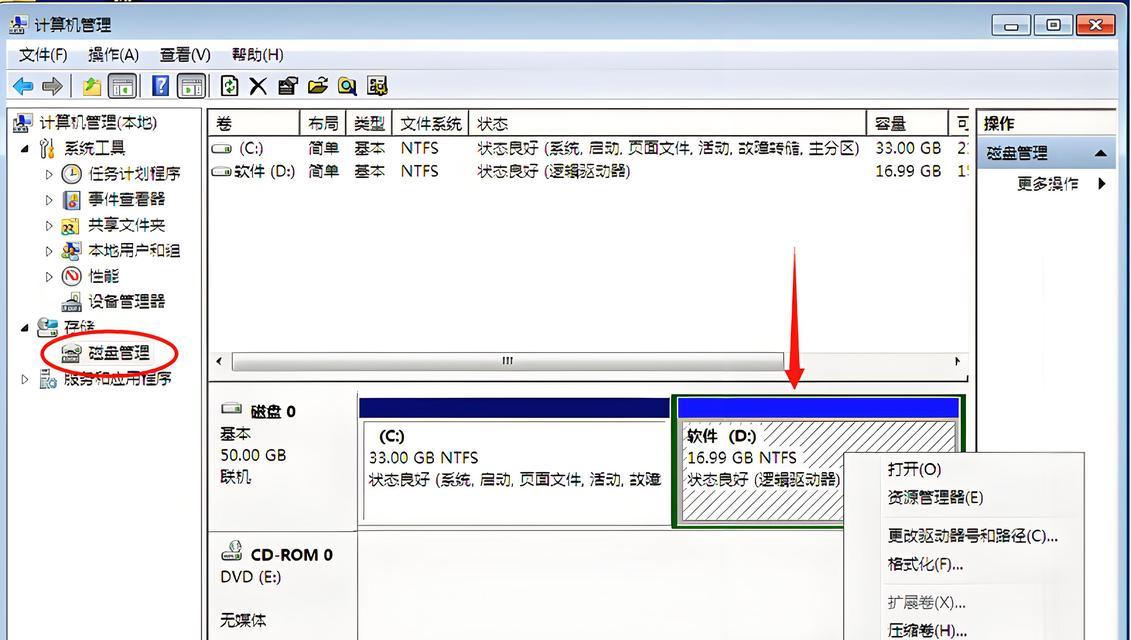
备份数据
在进行电脑盘合并之前,首先要做的是备份数据。由于合并电脑盘可能会导致数据丢失或损坏,因此我们需要提前备份重要的文件和文件夹。
关闭所有程序
在进行电脑盘合并之前,需要关闭所有正在运行的程序。这可以防止数据丢失和操作错误。
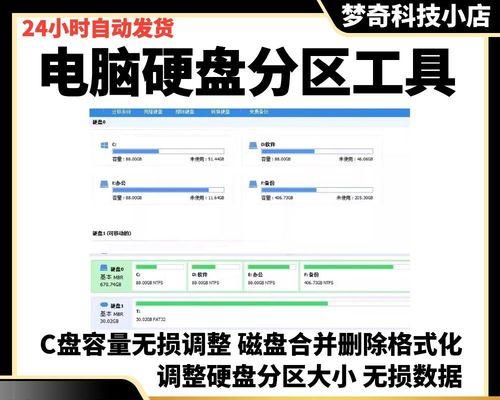
使用磁盘管理工具
打开磁盘管理工具,可以通过按下Win+X并选择“磁盘管理”来快速打开。在磁盘管理中,可以看到所有的硬盘分区以及它们的状态。
选择要合并的分区
在磁盘管理中,选择要合并的分区。可以通过右键点击分区并选择“删除卷”来删除分区。
扩展主分区
在删除分区之后,可以将其空间合并到主分区中。右键单击主分区并选择“扩展卷”。
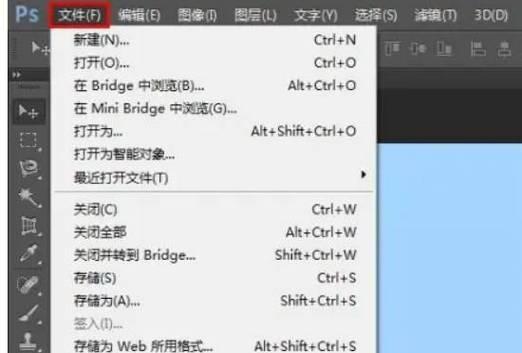
选择合并方式
在进行分区扩展时,可以选择两种合并方式:默认和自定义。默认方式会将所有未分配的空间合并到主分区中,而自定义方式可以手动选择要合并的空间大小。
确认操作
在选择合并方式之后,需要确认操作。请注意,这一步将不可逆转,因此在确认之前请确保已备份好重要数据。
等待操作完成
合并分区的过程可能需要一些时间,取决于硬盘的容量和电脑的性能。请耐心等待操作完成。
重新启动电脑
在分区合并完成后,建议重新启动电脑。这可以确保操作生效,并且电脑可以正确地读取合并后的分区。
检查合并结果
重新启动电脑后,打开文件资源管理器,检查合并结果。确认合并后的分区容量已经增加,并且之前的数据没有丢失。
清理垃圾文件
在合并分区之后,建议清理垃圾文件。可以使用系统自带的磁盘清理工具或者第三方清理工具来清理不必要的文件,释放硬盘空间。
注意事项
在进行电脑盘合并的过程中,需要注意以下几点:1.提前备份重要数据;2.关闭所有程序;3.选择合适的合并方式;4.确认操作前三思。
合并后的优势
合并电脑盘后,可以有效地提高硬盘空间的利用率。同时,也能够简化文件管理,使得数据更加整洁和方便管理。
解决常见问题
在合并电脑盘的过程中,可能会遇到一些常见问题,例如:数据丢失、操作错误等。这时候可以通过恢复备份数据或者重新操作来解决。
通过本文介绍的方法,读者可以轻松地合并电脑盘,有效利用硬盘空间。在进行操作之前,请务必备份重要数据,并仔细阅读注意事项。祝大家操作顺利!

























